nPDF 다운로드 무료로 받기 & 사용방법 정리
- IT&Science
- 2021. 1. 5.
nPDF 다운로드 총정리
nPDF 다운로드 방법에 대해 알아보고 사용방법 정리하도록 하겠습니다. 비즈니스, 대학생 과제 등 PPT, 워드로 작업한 파일은 최종적으로 PDF 확장자로 저장합니다. 뿐만 아니라 회사에서 제공하는 매뉴얼, 설명서 등도 PDF 파일로 저장되어 있는 것을 알 수 있습니다. 이처럼 PDF 파일은 우리에게 꼭 필요한 확장자인데 대부분 무료 프로그램은 PDF 뷰어 밖에 지원하지 않습니다.
그래서 파일을 수정하거나 기밀 문서인 경우 암호를 걸 수가 없어서 뷰어 프로그램으로 한계가 있습니다.
오늘 소개할 nPDF 다운로드 프로그램은 이러한 한계를 극복할 수 있는 유용한 유틸리티입니다. 그러면 다운로드부터 사용방법까지 차례대로 알아보도록 하겠습니다.

nPDF 다운로드 경로
nPDF를 통해 파일을 합치거나 부분 추출, 암호걸기 등 다양한 기능을 실행할 수 있습니다.
다만 아쉽게도 윈도우를 제외한 운영체제는 지원하지 않으며 32비트 운영체제에서만 올바르게 작동한다는 점입니다. 물론 64비트에서 실행할 수 있지만 버그가 존재할 수 있어서 아쉬운 점이 있습니다.
먼저 검색포털 사이트를 통해 [nPDF]를 검색하면 쉽게 찾아볼 수 있습니다.
저는 구글을 통해 검색했는데 이처럼 nPDF 공식 홈페이지를 확인할 수 있습니다. 윈도 모든 프린터, 인쇄 내용을 PDF로 변화하여 주는 오픈소스입니다.

여기서 오픈소스란 사용자에게 무료로 배포하여 누구나 비용 없이 사용할 수 있는 프로그램을 의미합니다. 네모로 표시된 사이트를 클릭하여 접속하도록 합니다.

보시다시피 PDF 파일 관련하여 다양한 기능을 지원하고 있습니다. 저 역시 다룰 일이 많기 때문에 자주 사용하는 유틸리티 중 하나입니다.
이제 0.9.2.9 버전 다운로드하기 버튼을 눌러주면 되며 네이버 소프트웨어 페이지로 이동하게 됩니다.
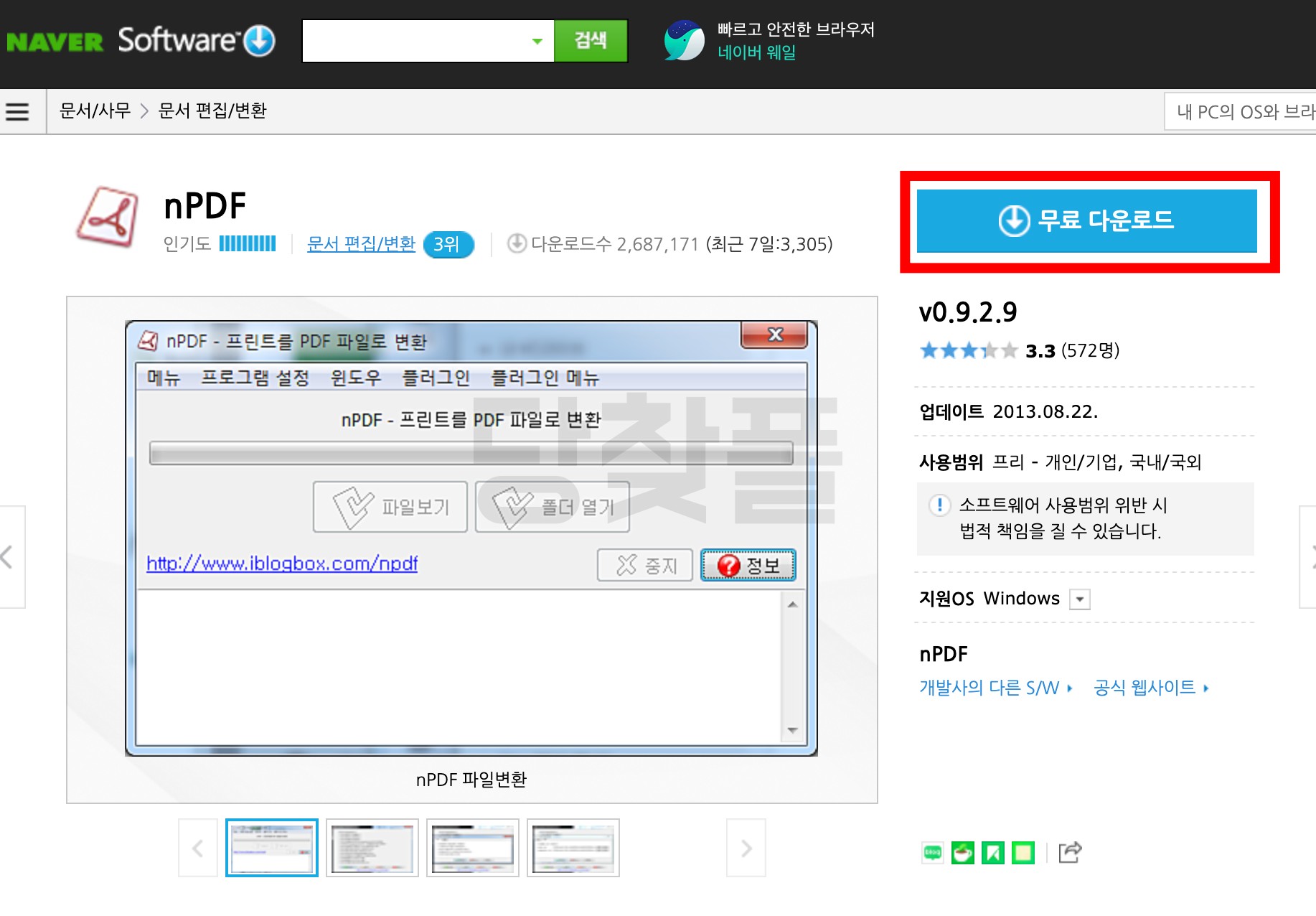
표시된 [무료 다운로드] 버튼을 클릭하면 다운로드하게 됩니다.
nPDF 다운로드 및 설치방법
여느 유틸리티 파일과 같이 쉽게 다운로드하고 설치하면 됩니다. 다만 64비트라면 32비트 윈도 계열을 지원한다며 경고 메시지가 나옵니다. 사실 64비트여도 실행할 수 있기 때문에 무시하고 다음 버튼을 눌러주면 됩니다.


nPDF를 본격적으로 설치하기 앞서 인쇄 옵션에 추가할 수 있는 nPDF 프린터 설정을 할 수 있습니다. 처음 설정하시는 분은 반드시 설치하시면 유용하게 사용할 수 있습니다.
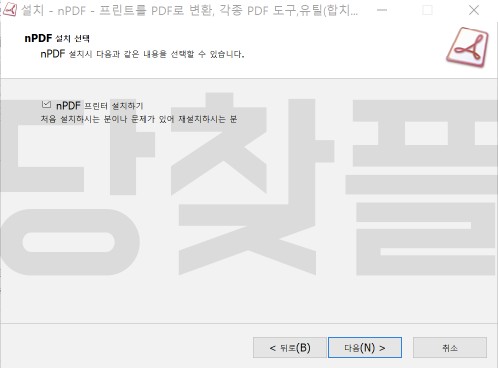
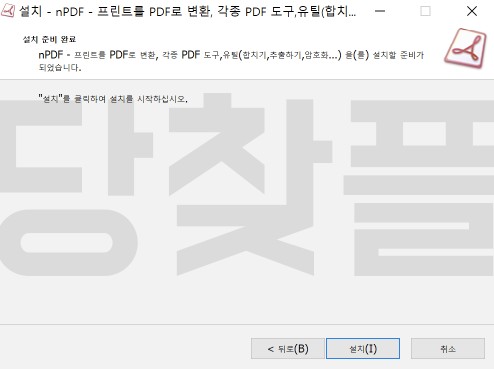
프린터 설치가 완료되면 본격적으로 유틸리티 설치가 시작됩니다.
모든 설치가 완료되면 프로그램 실행을 하면 됩니다.
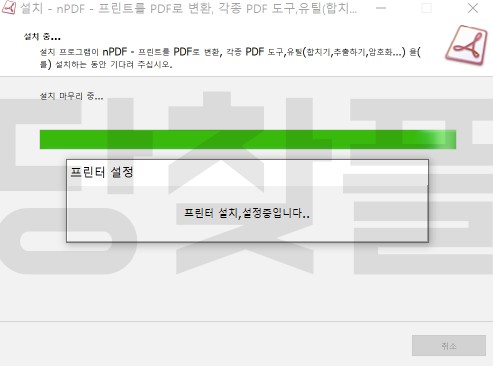
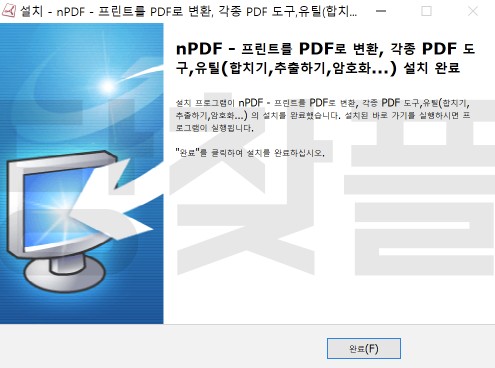
사용방법
프로그램 실행 후 메인 화면에 다양한 기능을 확인할 수 있습니다. 그중 사용 빈도가 가장 높은 4가지 기능을 위주로 정리해보도록 하겠습니다.
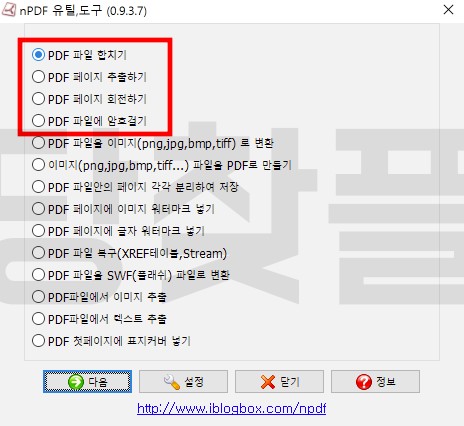
가장 먼저 자주 사용하는 기능인 PDF 파일 합치기입니다. 여러 가지 분할되어 있는 파일을 하나로 합치고 싶을 때 쓰는 기능입니다.
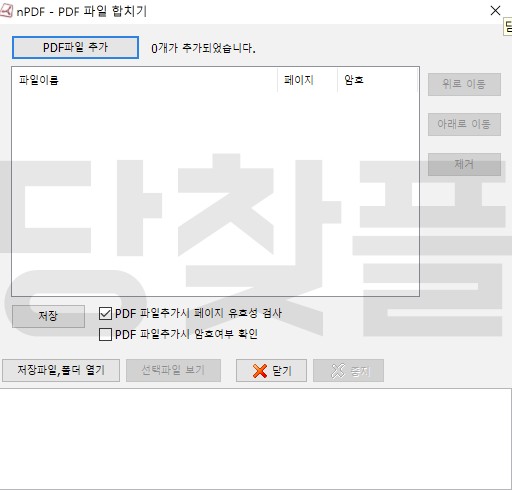
반대로 하나의 파일에서 특정한 페이지를 추출하고 싶을 때 사용하는 PDF 페이지 추출하기 기능입니다.
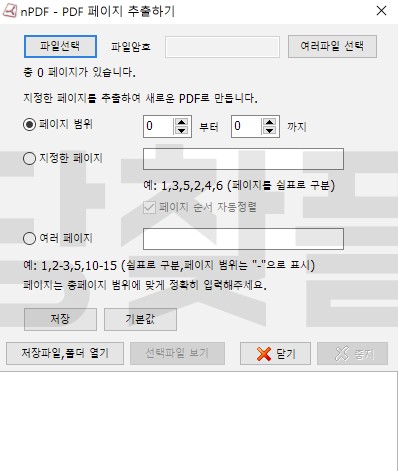
다음으로 은근히 자주 사용하는 페이지 회전하기입니다. 누군가에게 자료를 공유받거나 특정 인터넷 사이트에서 다운로드하면 가끔 정리되지 않은 페이지가 있을 때가 있습니다.
윈도 기본 앱은 PDF 파일을 회전해줄 수 있는 기능이 없기 때문에 회정하기 기능으로 보기 좋게 정리할 수 있습니다.
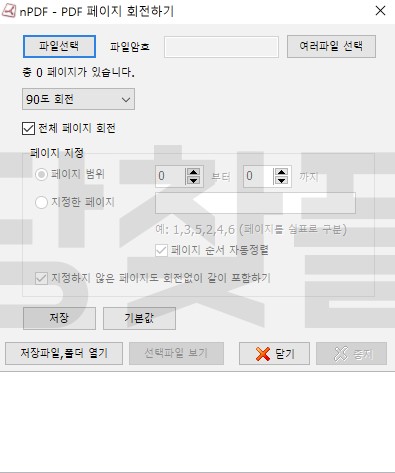
마지막으로 요새 전자책, 강의 파일을 PDF로 공유하면서 자주 사용하는 암호 걸기 기능입니다. 이를 통해 본인이 지정한 특정인만 해당 파일을 열람할 수 있습니다.
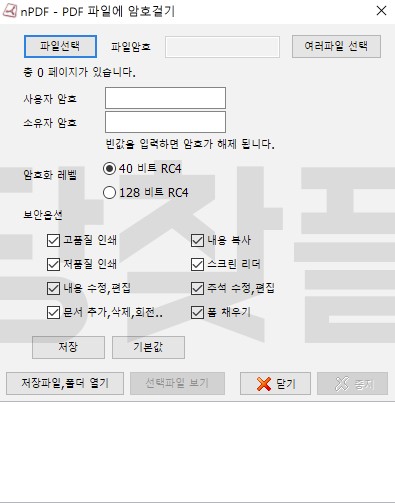
오늘은 nPDF 파일에 대해 알아보았습니다. 비교적 가벼운 용량임에도 다양한 기능이 있는 게 특징인데 아직까지 잘 알려져 있지 않은 유틸리티입니다. 자주 사용하지 않지만 가끔씩 꼭 필요할 때가 있으니 다운로드하셔서 사용하시길 바랍니다.
'IT&Science' 카테고리의 다른 글
| 알pdf 다운로드 무료로 받기 및 파일변환 총정리 (0) | 2021.01.12 |
|---|---|
| KBS 온에어 실시간 방송 무료 보는 방법 및 편성표 보기 (0) | 2021.01.07 |
| 2021년 노트북 실용성 위주 추천 TOP5 (0) | 2020.12.23 |
| 맥북 M1칩 사용후기, 인텔을 압도하는 성능 (0) | 2020.12.16 |
| 에어팟 맥스(AirPods Max) 사용후기 (CNBC, CNET, The Verge) (0) | 2020.12.15 |